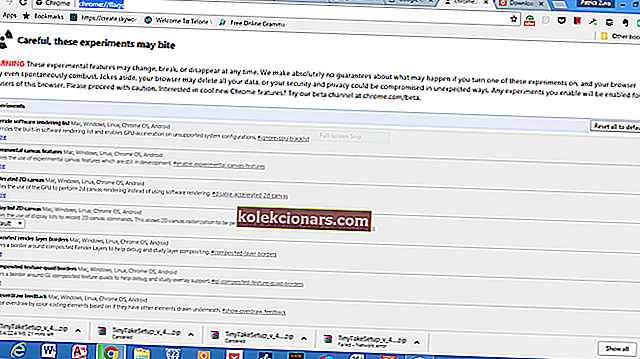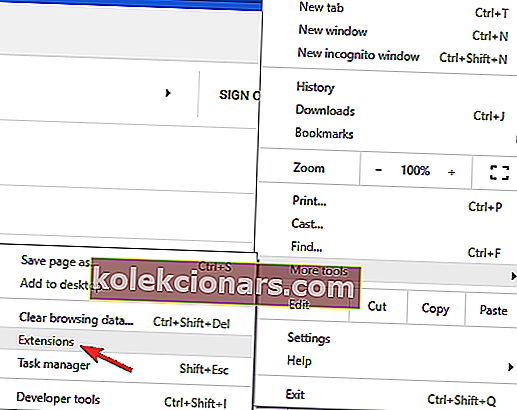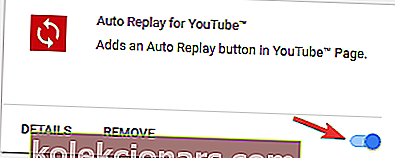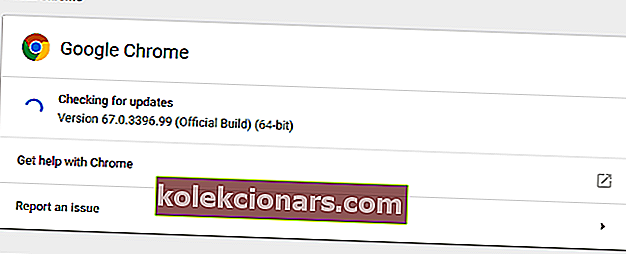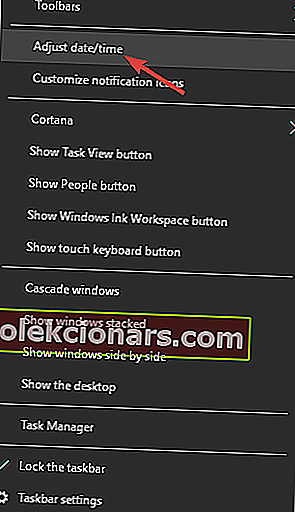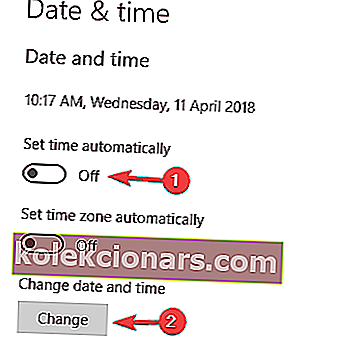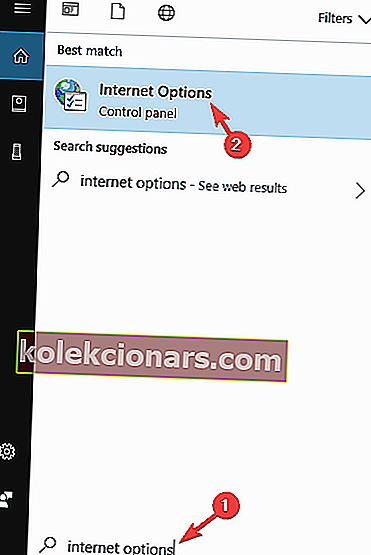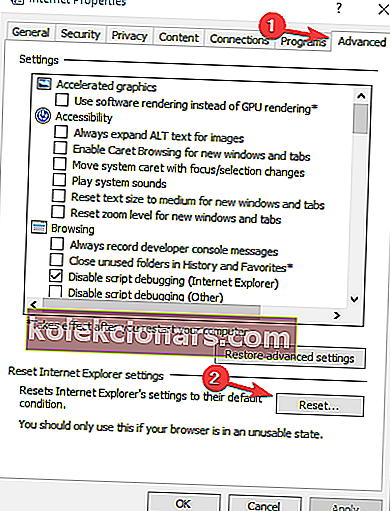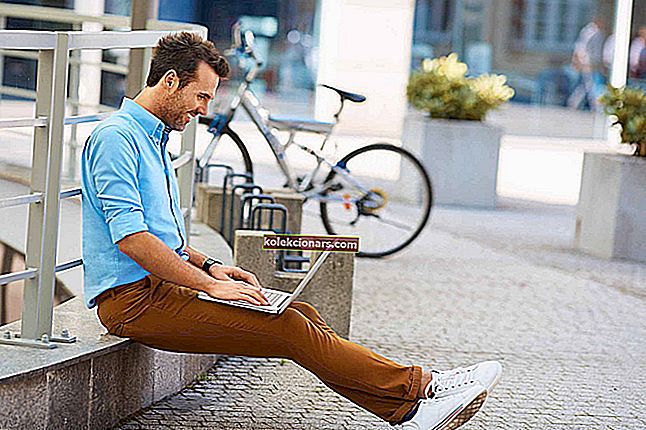- Monet käyttäjät ovat ilmoittaneet ongelmista, joissa heidän selaimensa ilmoittivat verkkosivun olevan väliaikaisesti poissa käytöstä.
- Alla olevan oppaan on tarkoitus näyttää tarkalleen, mitä on tehtävä tällaisissa tilanteissa.
- Selainkeskuksemme on täynnä vastaavia artikkeleita, joten selaa niitä kaikkia saadaksesi hyödyllisiä ratkaisuja.
- Meillä on myös vianmäärityskeskus, jossa käsittelemme kaikkia tietokoneisiin liittyviä ongelmia, joita saatat kohdata.
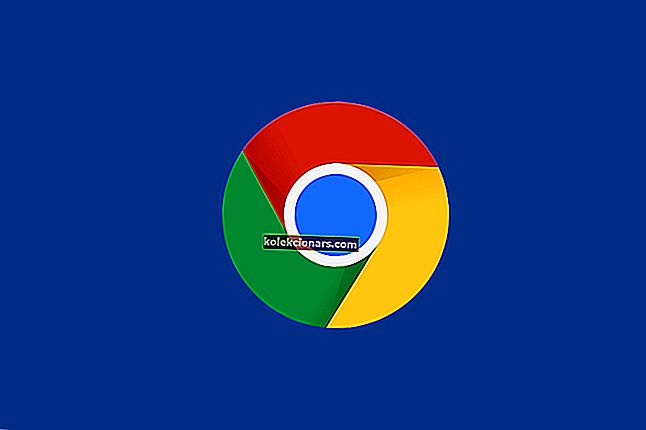
Mikä pahempaa, verkkosivusto latautuu hitaasti tai verkkosivusto saapuu osoitteeseen - se voi olla väliaikaisesti poissa tai se on voinut siirtyä pysyvästi uuteen Web- osoiteviestiin?
Useat haluavat mieluummin odottaa ahdistuneesti sivun latautumisen hitaasti kuin edellinen. Myöhempi on kirjaimellisesti Shop Closed -verkkoversio , mutta ongelma voidaan korjata.
Nopea vinkki:
Monta kertaa tärkein syy siihen, miksi verkkosivua ei ehkä näytetä, johtuu selainongelmista, joten suosittelemme kokeilemaan uutta vakaampaa selainta.
Opera on verkkoselain, joka on rakennettu Chromium-moottorilla, aivan kuten Google Chrome tai Microsoft Edge, joten niiden toiminnot ja laajennukset ovat yhteensopivia.
Web-selain on luokiteltu markkinoiden nopeimpien joukkoon, ja sitä päivitetään myös usein, joten se sopii erinomaisesti verkkosivujen vierailulle ilman epämiellyttäviä yllätyksiä.

Ooppera
Erinomainen verkkoselain, joka tarjoaa monia hyödyllisiä työkaluja, kuten mahdollisuuden tallentaa ja tulostaa verkkosivujasi. Ilmainen verkkosivustoKuinka korjaan Verkkosivu saattaa olla väliaikaisesti virhe
Verkkosivu saattaa olla väliaikaisesti poissa käytöstä. Virhe estää sinua pääsemästä suosikkisivustoihisi, ja puhumalla tästä ongelmasta, tässä on joitain vastaavia käyttäjien ilmoittamia ongelmia:
- Tälle sivustolle ei saada yhteyttä saattaa olla väliaikaisesti poissa käytöstä - Tämä ongelma voi johtua virustentorjuntaohjelmistostasi, ja jos kohtaat sen, poista tai poista virustentorjunta väliaikaisesti ja tarkista, auttaako se.
- Chrome-verkkosivu saattaa olla väliaikaisesti poissa käytöstä - Tämä on toinen yleinen ongelma, jota voi esiintyä Chromessa. Korjaa ongelma poistamalla kaikki sovellukset, jotka saattavat häiritä Chromea.
- Sivustolle ei saada yhteyttä err_failed - Joskus tämä virhe voi johtua Internet-asetuksistasi, ja nopein tapa korjata ongelma on palauttaa asetukset oletusarvoihin.
- Verkkosivu ei ehkä ole käytettävissä - Tämä ongelma voi ilmetä, jos selaimesi on vanhentunut. Päivitä selaimesi uusimpaan versioon ja tarkista, onko ongelma edelleen olemassa.
- Verkkosivua ei löydy, se ei näy - Joskus tämä ongelma voi ilmetä, jos päivämäärä ja aika eivät ole oikein. Korjaa ongelma tarkistamalla päivämäärä ja kellonaika ja päivittämällä ne tarvittaessa.
1. Poista kokeellinen QUIC-protokolla käytöstä
- Avaa uusi välilehti Chrome-selaimessasi ja kirjoita chrome: // flags / (älä laita välilyöntejä).
- Paina Enter. Saat tämän:
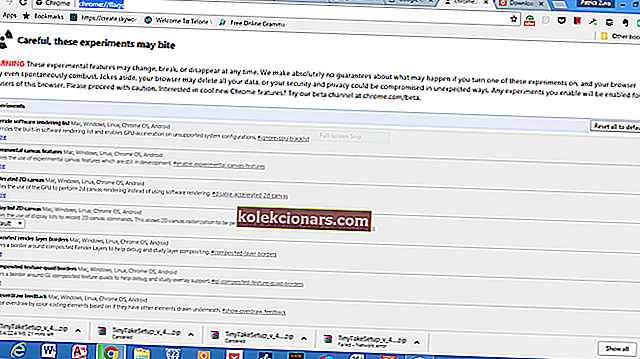
- Ohita Varoitus, nämä kokeet voivat purra -varoitus ja etsi alaspäin otsikko siirtymällä alaspäin
- Kokeellinen QUIC-protokolla
- Napsauta avattavaa valikkoa ja valitse 'Poista käytöstä',
- Sulje Chrome ja käynnistä se uudelleen.
Nyt saatat saada tämän virhesanoman vain, kun yrität ladata Google-sivua, esimerkiksi Google-dokumentit tai YouTube. Tätä varten tarvitset todennäköisesti QUIC-protokollavirheen korjauksen.
QUIC-protokolla on Googlen kokeellinen ohjelmisto, joka on suunniteltu auttamaan sivujen latautumista nopeammin. Mutta se on silti vain vain Google-sivuilla.
Lue lisätietoja QUIC-protokollavirheistä Google Chromessa kattavasta oppaastamme!
2. Tarkista virustentorjunta

Voit korjata tämän ongelman poistamalla tietyt virustentorjuntaominaisuudet käytöstä ja tarkistamalla, auttaako se.
Lisäksi haluat ehkä poistaa virustentorjunnan kokonaan ja tarkistaa, toimiiko se. Pahimmassa tapauksessa joudut ehkä poistamaan virustentorjunnan ja tarkistamaan, ratkaiseeko se ongelman.
Jos virustentorjunnan poistaminen korjaa ongelman, kannattaa kokeilla siirtymistä eri virustentorjuntaohjelmistoihin.
Markkinoilla on monia upeita virustentorjuntatyökaluja, mutta jos haluat maksimaalisen suojauksen, joka ei häiritse käyttöjärjestelmääsi, kokeile Bitdefender Antivirus Plus -sovellusta .
Verkkosivu saattaa olla väliaikaisesti poissa tai se on saattanut siirtyä pysyvästi, viesti voi näkyä Chromessa kolmansien osapuolten sovellusten, etenkin virustentorjunnan, vuoksi.
Hyvä virustorjunta on ratkaisevan tärkeää, mutta joskus virustentorjuntasi voi häiritä Chromea ja aiheuttaa tämän ja muiden virheiden ilmestymisen.

Bitdefender Antivirus Plus
Jos tarvitset virustorjunnan, joka ei häiritse kykyäsi käydä verkkosivuilla, tarvitset Bitdefenderin! 29,99 $ / vuosi Hanki se nyt3. Poista äskettäin asennettu ohjelmisto

Joskus kolmannen osapuolen sovellukset voivat häiritä Chromea ja aiheuttaa verkkosivun olevan väliaikaisesti poissa käytöstä tai se on saattanut pysyvästi siirtyä virheilmoitus.
Voit korjata tämän ongelman etsimällä kaikki äskettäin asennetut sovellukset ja poistamalla ne.
On olemassa useita tapoja poistaa sovellus tietokoneeltasi, mutta tehokkain tapa on käyttää asennuksen poisto-ohjelmistoa.
Jos et ole perehtynyt, asennuksen poisto-ohjelma on erityinen sovellus, joka voi poistaa minkä tahansa ohjelman tietokoneeltasi.
Muiden sovellusten poistamisen lisäksi asennuksen poisto-ohjelmisto poistaa myös kaikki sovellukseen liittyvät tiedostot ja rekisterimerkinnät.
Tämän seurauksena sovellus poistetaan kokonaan tietokoneeltasi, eikä se häiritse järjestelmääsi millään tavalla.
Jos etsit hyvää asennuksen poisto-ohjelmistoa, suosittelemme, että harkitset IOBit Uninstaller 10 Prota . Kun olet poistanut ongelmalliset sovellukset tällä ohjelmistolla, ongelma pitäisi ratkaista kokonaan.
Paitsi että se poistaa kaiken tarvitsemasi ohjelmiston, se myös poistaa kaikki jäljellä olevat tiedostot, jotka tyypillinen asennuksen poisto jättää jälkeensä.

IObit Uninstaller 10 Pro
Jos tietokoneesi ohjelmat estävät sinua vierailemasta verkkosivustoilla, päästä eroon niistä helposti tämän hämmästyttävän työkalun avulla! 19,99 $ / vuosi Hanki se nyt4. Poista ongelmalliset laajennukset
- Osoita Valikko -kuvaketta oikeassa yläkulmassa ja valitse Lisää työkaluja> Laajennukset valikosta.
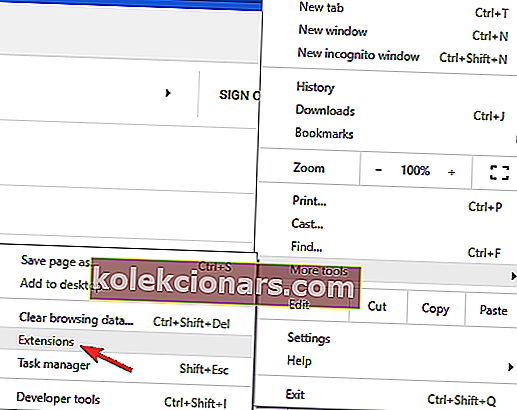
- Asennettujen laajennusten luettelo tulee näkyviin. Napsauta kytkintä sen laajennuksen vieressä, jonka haluat poistaa. Toista tämä kaikille käytettävissä oleville laajennuksille.
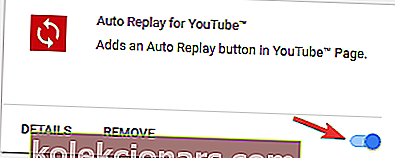
- Kun olet poistanut kaikki laajennukset käytöstä, tarkista, onko ongelma edelleen olemassa.
Joissakin tapauksissa verkkosivusto voi olla väliaikaisesti poissa tai se on saattanut siirtyä pysyvästi, ja se voi näkyä kolmannen osapuolen laajennusten vuoksi.
Monet käyttäjät käyttävät erilaisia laajennuksia Google Chromen toimivuuden parantamiseksi, mutta joskus tietyt laajennukset voivat aiheuttaa ongelmia. Voit korjata tämän ongelman poistamalla kaikki laajennukset käytöstä.
Jos ongelmaa ei enää näy, suosittelemme, että otat laajennukset käyttöön yksitellen tai ryhmissä. Jos onnistut luomaan ongelman uudelleen, se tarkoittaa, että yksi laajennuksistasi aiheuttaa ongelman.
Voit korjata ongelman etsimällä ja poistamalla ongelmallisen laajennuksen käytöstä tai poistamalla ongelman ja poistamalla ongelman.
5. Asenna Chrome uudelleen

Joissakin tapauksissa Chrome-asennuksesi saattaa olla vioittunut, ja jos näin tapahtuu, sinun on asennettava Chrome uudelleen.
Tämä on melko helppo tehdä, mutta jos haluat varmistaa, että Chrome poistetaan kokonaan, on suositeltavaa käyttää asennuksen poisto-ohjelmaa.
Kun olet poistanut Chromen, asenna se uudelleen ja ongelma pitäisi ratkaista kokonaan. Jos ongelma ei poistu, kokeile Chrome Betaa tai Chrome Canarya.
Beetaversiossa saattaa olla joitain tulevia korjauksia, ja se voi korjata Verkkosivu saattaa olla väliaikaisesti poissa tai se on saattanut siirtää viestin pysyvästi .
Beetaversioiden lisäksi on Kanarian versio, jossa on uusimmat korjaukset ja ominaisuudet, mutta tämä versio ei välttämättä ole yhtä vakaa kuin beetaversio.
Älä menetä arvokkaita kirjanmerkkejäsi! Asenna työkalu pitääksesi ne ikuisesti!
6. Winsock Reset

- Napsauta Windowsin käynnistyskuvaketta ja etsi cmd.
- Napsauta hiiren kakkospainikkeella cmd.exe ja valitse Suorita järjestelmänvalvojana.
- Saat tämän luetteloruudun;
ipconfig /releaseipconfig /allipconfig /flushdnsipconfig /renewnetsh int ip set dnsnnetsh winsock reset
- Käynnistä tietokone uudelleen ja yritä Chrome-hakujasi uudelleen.
Winsock on Windows-käyttöjärjestelmän dynaaminen linkkikirjasto, joka määrittelee käyttöjärjestelmän vuorovaikutuksen verkon kanssa. Joskus Winsock vioittuu, mikä johtaa Internet-yhteysongelmiin.
7. Varmista, että Chrome on ajan tasalla
Tämä ongelma voi joskus ilmetä, jos Chrome-versiosi on vanhentunut, ja sen varmistamiseksi, että kaikki toimii sujuvasti, on suositeltavaa pitää Chrome ajan tasalla.
Chrome päivittää itsensä jo automaattisesti, mutta voit aina tarkistaa puuttuvien päivitysten tekemisen seuraavasti:
- Napsauta oikeassa yläkulmassa olevaa valikkokuvaketta . Valitse nyt Ohje> Tietoja Google Chromesta .

- Uusi välilehti ilmestyy nyt ja Chrome alkaa tarkistaa saatavilla olevat päivitykset. Jos päivityksiä on saatavilla, ne ladataan ja asennetaan taustalla.
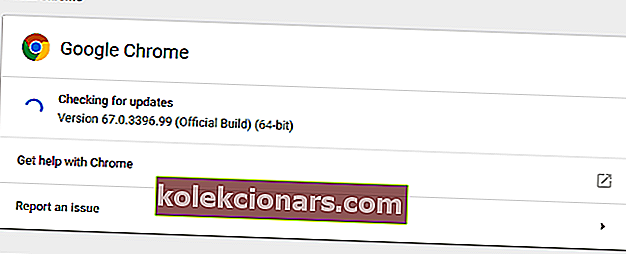
Kun olet päivittänyt Chromen, tarkista, onko ongelma edelleen olemassa.
8.Varmista, että nykyinen aikavyöhykkeesi on oikea
- Napsauta hiiren kakkospainikkeella tehtäväpalkin kellokuvaketta. Valitse nyt valikosta Säädä päivämäärä / aika .
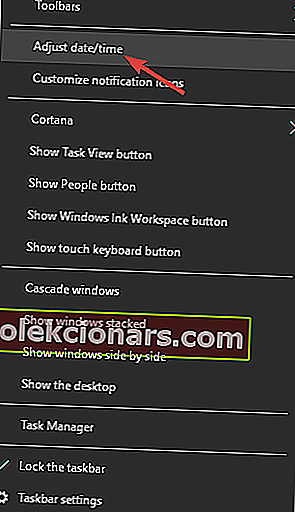
- Etsi Aseta aika automaattisesti -vaihtoehto ja poista se käytöstä. Odota hetki ja kytke tämä ominaisuus takaisin päälle.
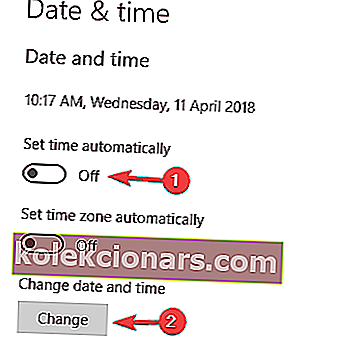
Tämä ongelma voi joskus ilmetä, jos siirryt eri aikavyöhykkeelle. Voit kuitenkin korjata ongelman yksinkertaisesti varmistamalla, että aika on oikea.
Sen jälkeen aika ja päivämäärä tulisi päivittää automaattisesti. Halutessasi voit myös asettaa oikean ajan ja päivämäärän napsauttamalla muutospainiketta.
Kun olet säätänyt päivämäärää ja aikaa, ongelma on ratkaistava.
Windows ei anna sinun vaihtaa aikavyöhykettä? Meillä on erityinen opas ongelman korjaamiseen!
9. Nollaa Internet-asetukset
- Paina Windows-näppäintä + S ja kirjoita Internet-asetukset .
- Valitse valikosta Internet-asetukset .
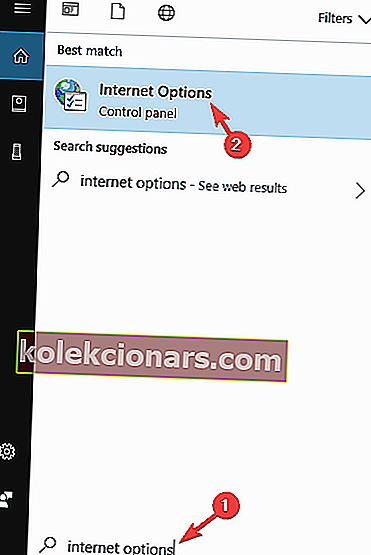
- Kun Internet-ominaisuudet- ikkuna avautuu, siirry Lisäasetukset- välilehteen ja napsauta Nollaa- painiketta.
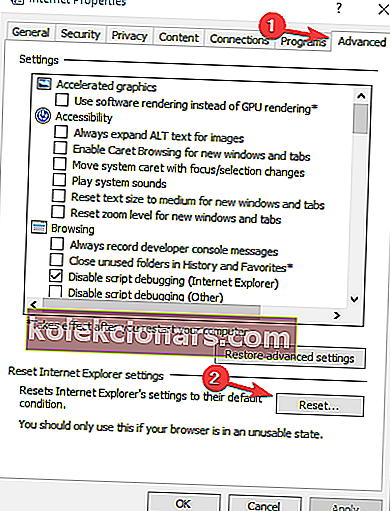
- Napsauta nyt Reset- painiketta uudelleen vahvistaaksesi.
Joskus tämä ongelma voi ilmetä, jos Internet-asetuksissa on joitain ongelmia. Tämän ongelman korjaamiseksi jotkut käyttäjät ehdottavat Internet-ominaisuuksien palauttamista oletusasetuksiin.
Kun olet palauttanut Internet-asetukset oletusasetuksiin, tarkista, onko ongelma edelleen olemassa.
Toivottavasti jokin yllä mainituista korjauksista ratkaisee tämän sivuston virheeseen liittyvän virheen. Toivon tietysti, että sinun ei tarvitse turvautua koko Chrome-selaimesi asennuksen poistamiseen.
Mutta kuten olemme sanoneet, jos kaikki muu epäonnistuu, se on luultavasti viimeinen vaihtoehto. Kerro meille alla olevissa kommenteissa, jos jokin korjauksistamme on toiminut.
Toimittajan huomautus: Tämä viesti julkaistiin alun perin elokuussa 2018, ja sitä on päivitetty ja päivitetty syyskuussa 2020 tuoreuden, tarkkuuden ja kattavuuden vuoksi.